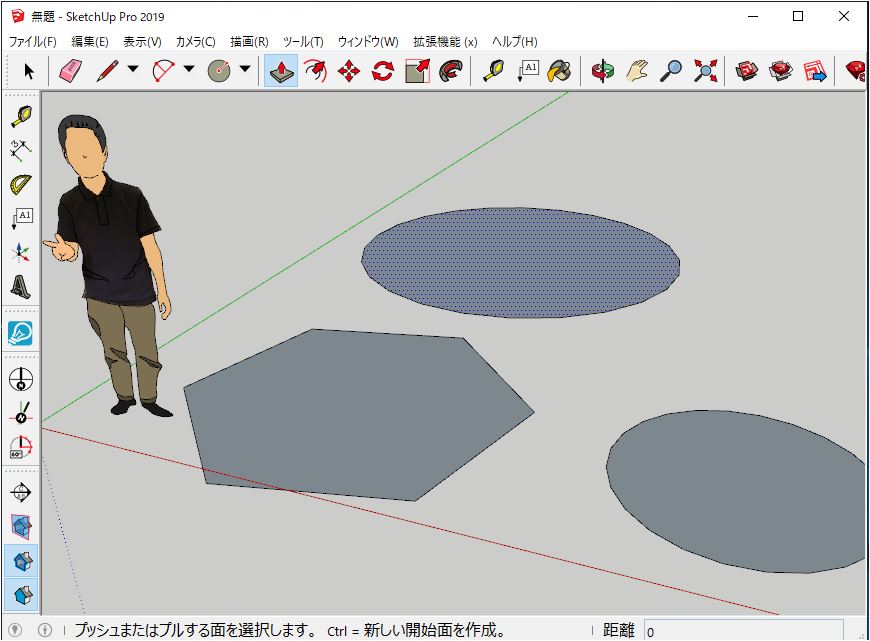今回はポリゴンツールをご紹介します。
ポリゴンとは多角形です。
図形ツールバーから一番下にある「ポリゴン」を選択して、
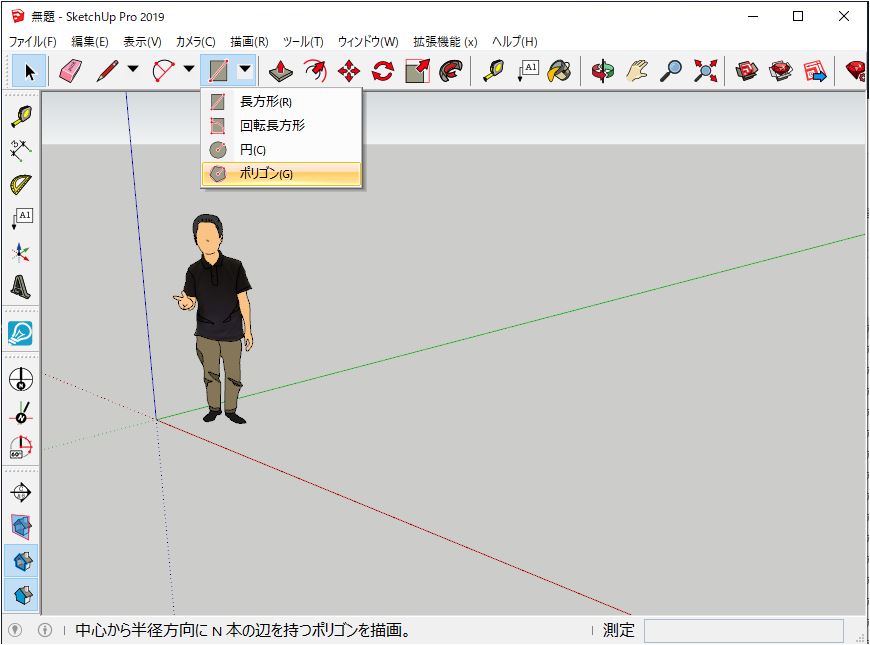
そのまま、すぐに右下のバリューコントロールボックスを見ると「6」と出ています。
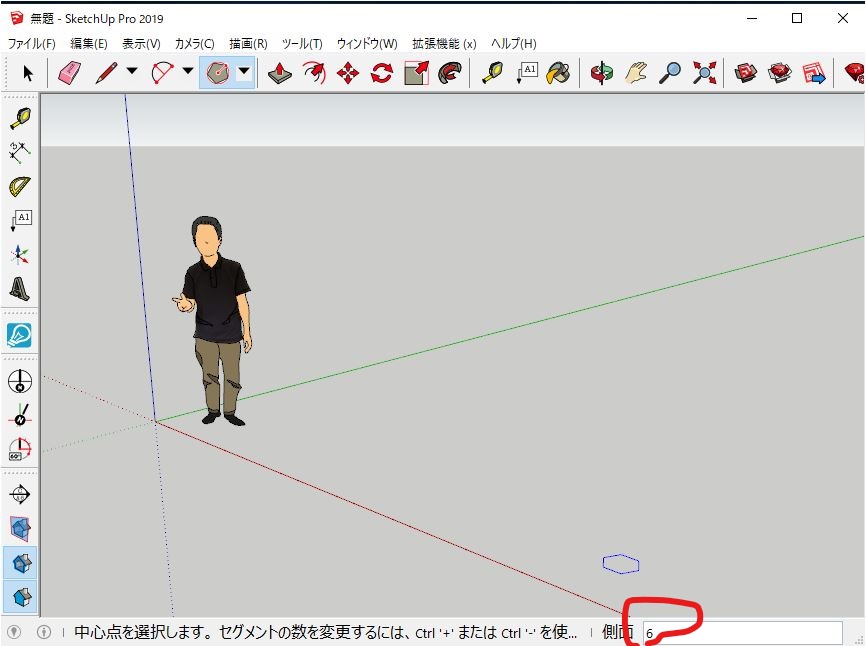
デフォルトは6角形です。
そして、地面に1点目目をクリック。
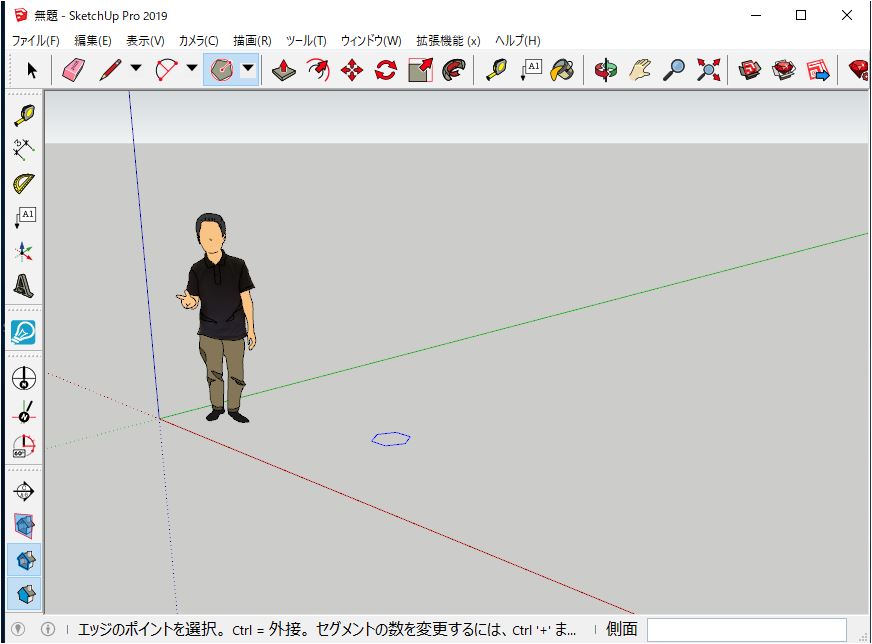
横に伸ばすと黒い線が出てきます。
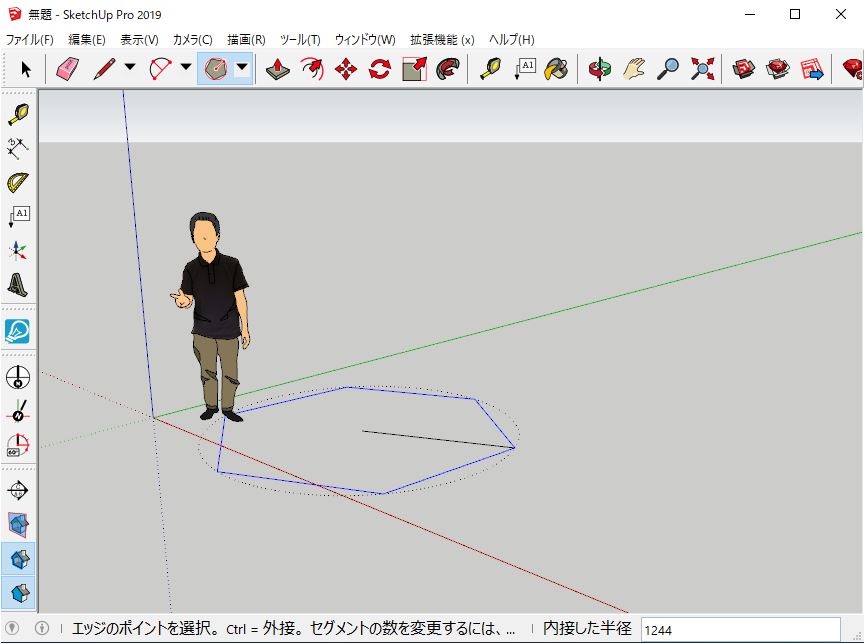
この内接した半径の長さ(数値)は、右下のバリューコントロールボックスに出ています。
2点目をクリックで多角形(6角形)が描けて色が変わります。
面が張られました。
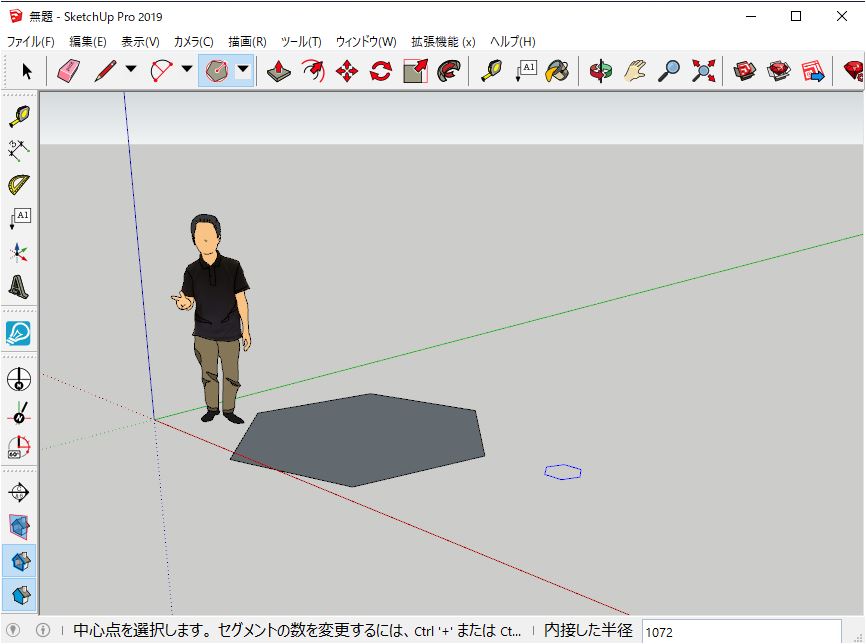
デフォルトの6角形(セグメント数)は変えられます。
ポリゴンツールを起動してすぐキーボードで数値を入れるとその数値の角数になります。
例えば「12」Enterで 12角形になります。

「円ツール」のご説明の時、スケッチアップの円は「実は多角形でデータとしては24角形」とお話ししましたので、試しに24角形のポリゴン(多角形)にしてみたいと思います。
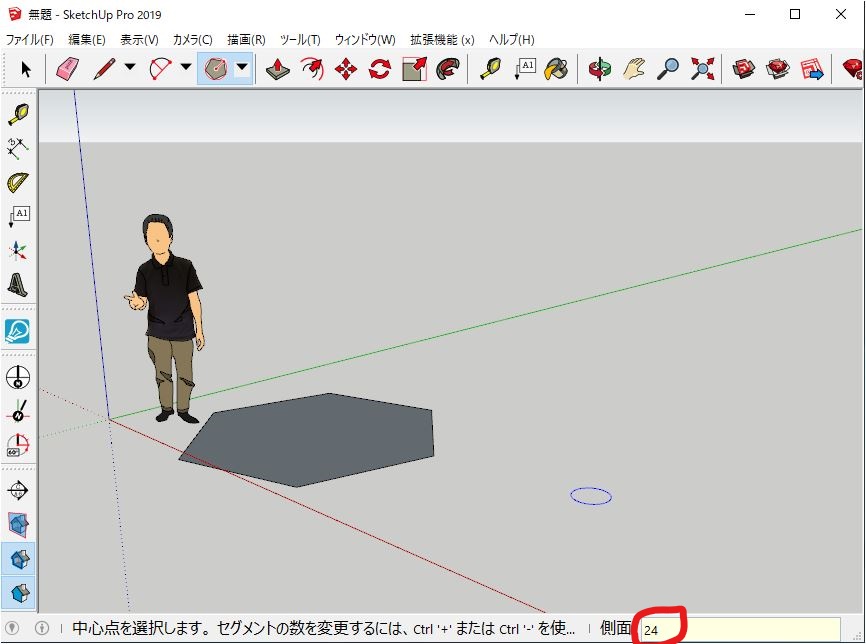
右手前に24角の多角形(ポリゴン)
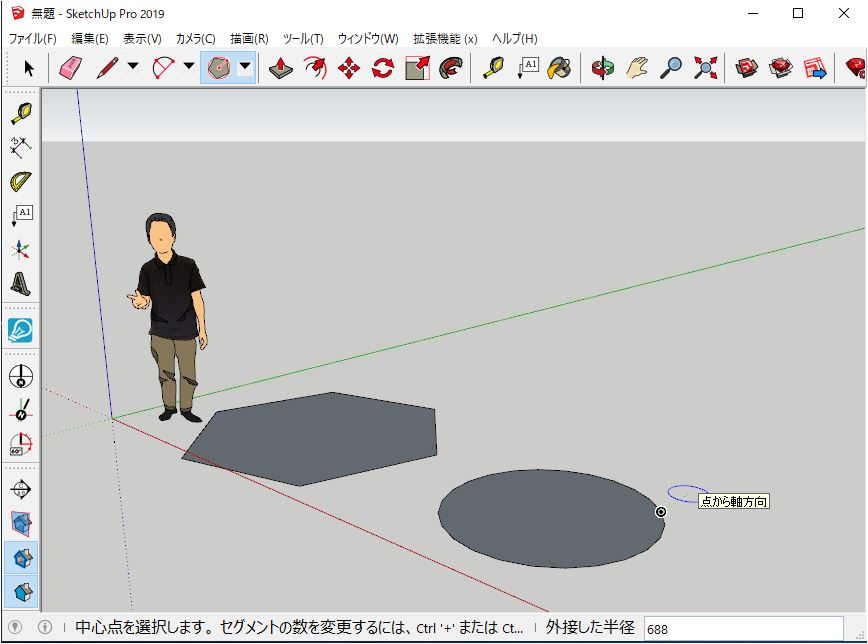
右奥には、データ的には24角形の「円」

そして、それぞれをプッシュ/プルしてみましょう。
まずは24角形のポリゴン。

右奥の「円」
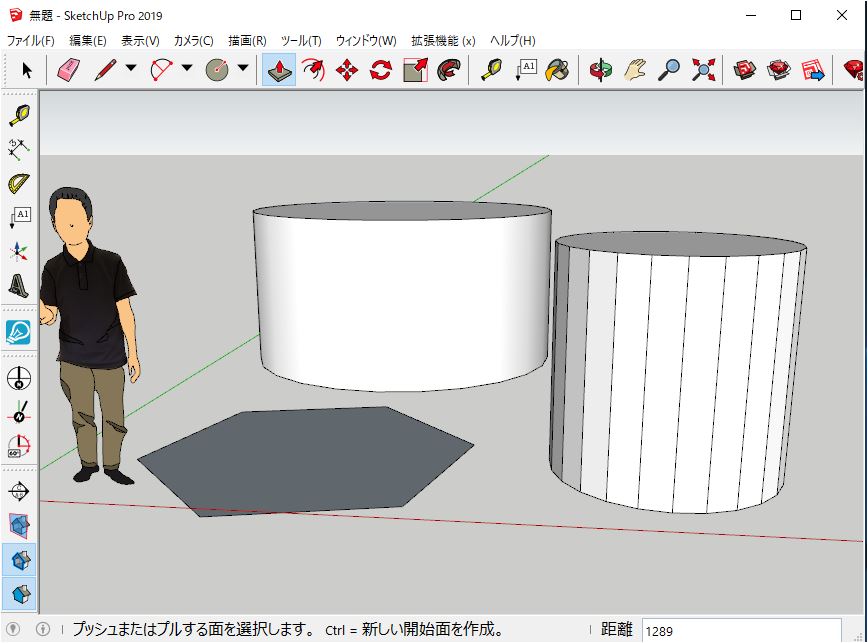
立ち上げてみるとその違いがわかります。
ポリゴンの「多角形」はあくまでも多角形。
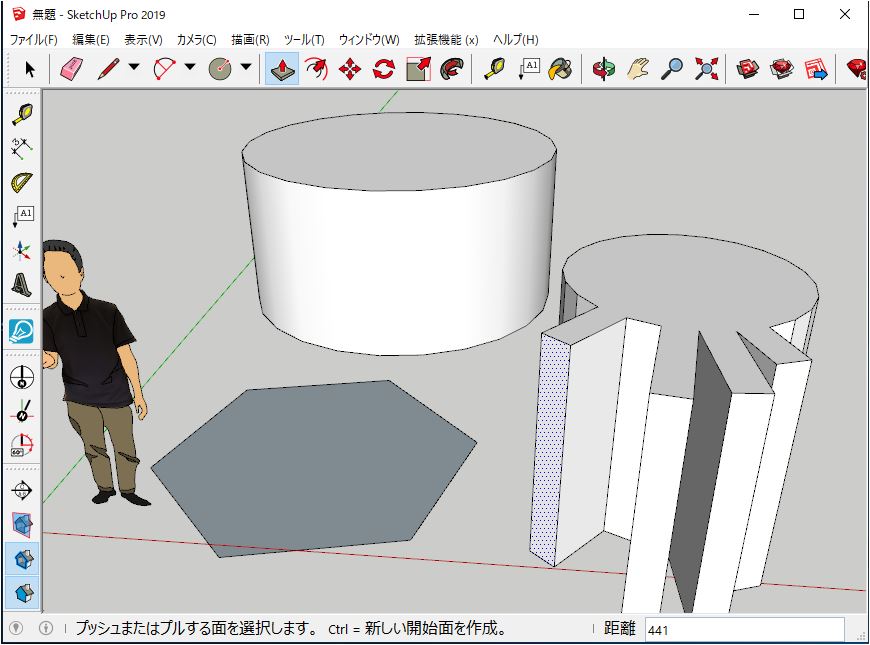
円の場合、データ的に24角形ですが、あくまでも円の属性を持っていますので円を立ち上げればなめらかな局面の円柱になります。
プッシュ/プルできません。
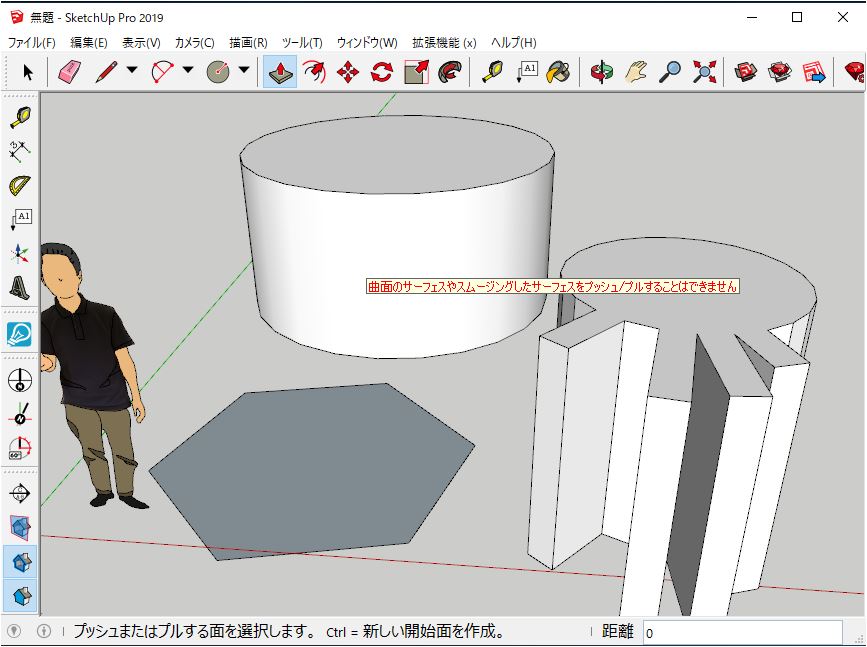
以上です。
今回は説明を動画にもしました。